发布时间:2024-02-28 09: 00: 00
品牌型号:华为matebook D14
系统:Windows 11家庭中文版
软件版本:FL Studio 21
对于现在的编曲人来说,熟练掌握各类编曲软件已经是硬性要求了。掌握编曲软件的使用方法需要我们付出一些学习时间,例如编曲软件中各个轨道的拆分与合并等等,这些都是非常实用的编曲软件使用技巧。今天我就以FL Studio举例,向大家展示FL Studio怎么分轨导出音频文件,FL Studio轨道怎么合并。
一、FL Studio怎么分轨导出音频文件
分轨是一个在编曲中非常实用的技巧,并且后期我们在各个平台上传我们的作品时,也有可能会被要求提供分轨音频文件以证明是自己的原创作品。在FL Studio中分轨导出音频文件的具体操作步骤如下:
1、在界面的右上角依次点击“文件”-“导出”-“波形文件”,进入导出设置。
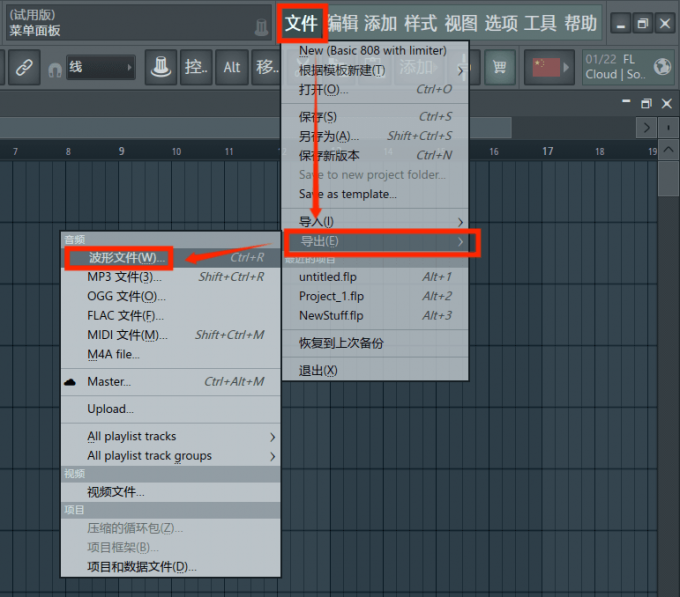
2、在导出设置中,我们勾选“拆分混音器轨道”选项,随后点击“开始”即可完成分轨。
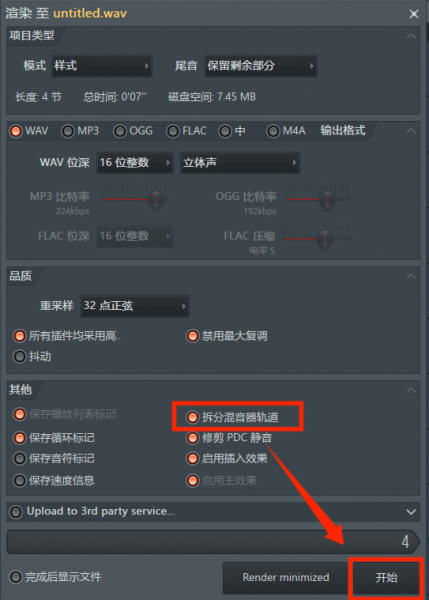
在这里需要提醒大家,FL Studio导出的分轨音频文件功能仅适配wav音频格式,如果是MP3或者其他格式的音频文件是不支持分轨导出的。
二、FL Studio轨道怎么合并
合并轨道是我们在编曲过程中必须的操作,我们在编曲完成后,需要将所有轨道合并成一个轨道,这样才能得到一首完整的歌曲。接下来向大家介绍FL Studio轨道怎么合并。
1、我们先在钢琴卷帘中编写一段旋律,然后回到播放列表中,可以看到在列表中已经有我们刚才创作的旋律了。

2、右键单击“样式1”图标,在弹出的弹窗中选择“查找下一个空白项”,创建新的轨道,并将新的轨道命名为“样式2”。
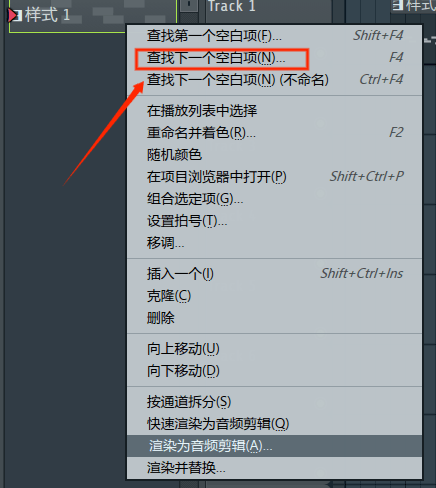
3、继续回到钢琴卷帘中进行编写,重复上面的两个步骤,直至全部元素都被编写出来。
4、编写完成后,回到播放列表中,选中全部轨道,按下ctrl+alt+C组合键,在弹出的弹窗中选择“开始”,即可完成全部轨道的合并。
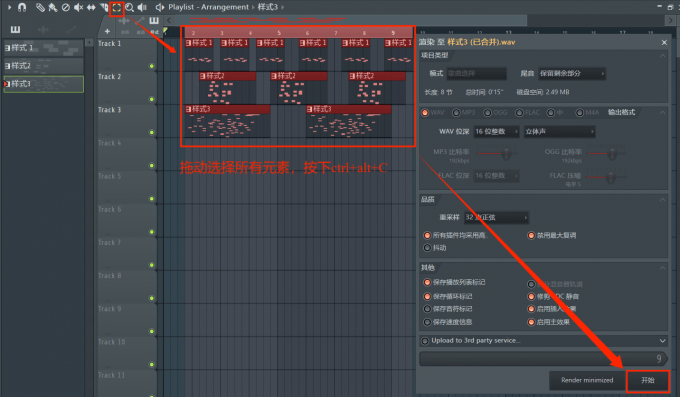
三、FL Studio如何调整轨道速度
我们在编曲的过程中,每一条轨道都是一个元素,我们要分别对这些元素进行不同的处理,有些轨道的播放速度要稍快一些,有些则需要稍慢一些。那么我们如何在FL Studio中调整轨道的播放速度呢?接下来就向大家介绍一下。
1、首先我们找到需要调整速度的轨道,双击进入钢琴卷帘界面。
2、在钢琴卷帘界面中,我们可以直接移动鼠标到我们想要加速\放慢的音符边缘,直接拖动即可调整速度,音符越短代表速度越快,音符越长则代表速度越慢。
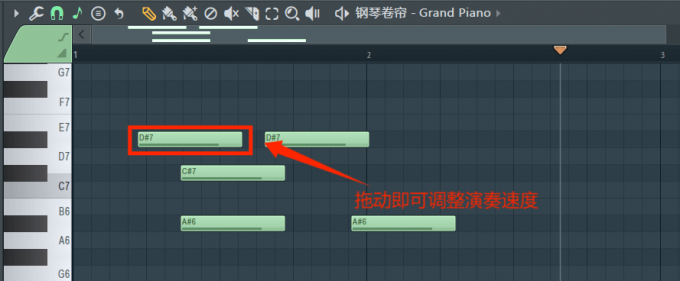
上文中介绍的是演唱轨道中一个音符的方法,如果我们需要调整轨道整体的播放速度,那一个个进行调整显然是不现实的。接下来就向大家介绍一个更加高效的办法。
1、在钢琴卷帘中按住ctrl键,并且拖动选择轨道中的所有音符。
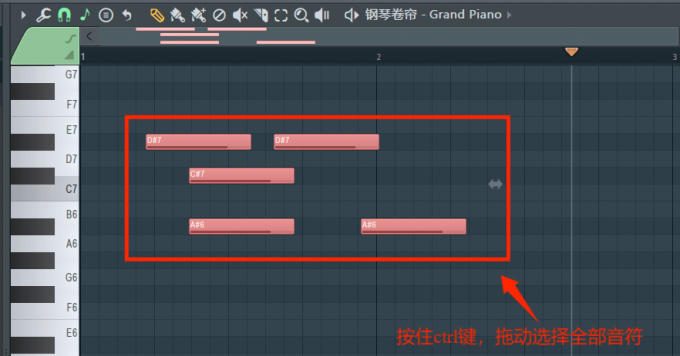
2、全选音符后,我们可以看到在界面中出现了一个箭头图标,我们按住这个图标,用鼠标向左或向右滑动即可调整整条轨道的速度。
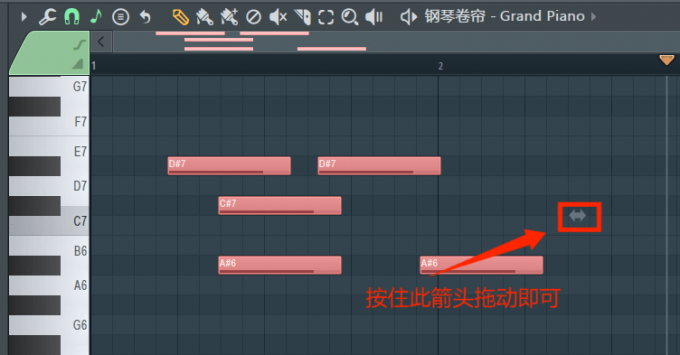
以上就是关于FL Studio怎么分轨导出音频文件,FL Studio轨道怎么合并的全部内容了。实际上,这些操作都不是非常复杂的操作,但是想要熟练使用编曲软件,我们必须要从这些细节做起。只要我们能够熟悉FL Studio的操作方法,我们的编曲效率就会得到大幅提升。如果有对这款软件感兴趣的小伙伴们,可以前往FL Studio的中文网站上了解更多信息哦!
展开阅读全文
︾